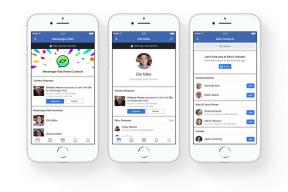Könnyű módszer a Moto G7 és G7 Plus gyökerezéséhez a Magisk használatával [nincs szükség TWRP-re]
Gyökeres Okostelefon / / August 05, 2021
Itt ebben az útmutatóban segítünk a magisk nak nek gyökér Moto G7 és G7 Plus. Olvassa el megfelelően lépésről lépésre útmutatónkat!
Aki nem akarja a legtöbbet kihozni az Android készülékéből!!! A superuser hozzáférés a root-on keresztül, és hogy ellenőrizni tudja a különböző szempontokat, például az órát, a gyorsítótárhoz való hozzáférést stb. kevés a különféle lehetőségek közül, amelyeket felfedezhetünk. Amikor megemlítjük a root hozzáférést, ez azt jelenti, hogy végre kell hajtanunk egy bizonyos módosítást, amely gyökeret gyökerezik, és hozzáférhetünk eszközünk gyökérkönyvtárához. Ebben a bejegyzésben megmutatjuk, hogyan kell rootolni a Moto G7 és a G7 Plus programot.
![Könnyű módszer a Moto G7 és G7 Plus gyökerezéséhez a Magisk használatával [nincs szükség TWRP-re]](/f/81e59e05a838229e5ecd887cf65cec58.jpg)
A Magiskot úgy fogjuk használni, hogy javítjuk az állomány boot képét, és felvillantjuk azt a rendszerindító partíción. Mindössze annyit kell tennie, hogy letölti a javított képfájlt a Magisk Managerből, és villogtatja.
Szüksége van egy zárolt bootloader telefonon, mielőtt rootolhatnánk a Moto G7 és G7 Plus programokat. Az alábbiakban részletesen bemutattuk a módszert.
Leginkább avatatlan emberek hasonlítják a gyökerezést a hackeléssel, ami nem helyes. A cél mindkét összefüggésben egészen más. A hackelés inkább olyan, mint az illegális betörés valaki más rendszerébe, míg a gyökeresedést többnyire egy Android-eszköz tulajdonosa végzi, hogy megszerezzék a készülék superuser előnyeit.
Nézze meg a videót a Magisk Manager telepítéséről és a telefon gyökérkezeléséről a TWRP helyreállítás segítségévelTartalomjegyzék
-
1 Lépések a Moto G7 és a G7 Plus gyökerezéséhez a Magisk használatával
- 1.1 Hozzon létre egy javított rendszerindító képet
- 1.2 Előkövetelések
- 1.3 A javított rendszerindító kép telepítése a Moto G7 és a G7 Plus készülékekre
Lépések a Moto G7 és a G7 Plus gyökerezéséhez a Magisk használatával
Először is nekünk kell oldja fel a készülék indítóját a Moto G7 és G7 Plus készülékeken. Ezután folytathatja a következő lépéseket. Ezt követően le kell töltenünk és fel kell villantanunk a fent említett javított ramdisk fájlt.
Emlékezik,
- Gyökeresedés után érvénytelenítheti a telefon garanciáját.
- A gyökérkezelés blokkolja az OTA frissítéseket
Hozzon létre egy javított rendszerindító képet
Itt bemutatjuk, hogyan hozhat létre javított rendszerindító képet a Stock ROM fájlból. Először meg kell találnia, hogy melyik verziót futtatja a készüléken. A megfelelő csatorna megtalálásához lépjen a Beállítások> A telefonról> Szoftvercsatorna menüpontra. Keresse meg az első két betűt, és keresse meg a hozzáillő ROM-ot.
-> A teljes készlet ROM beszerzése a Moto G7-hez: Kattints ide
-> A Moto G7 Plus teljes készlet-ROM-jának megszerzéséhez: Kattints ide
Ha a ROM új verzióját használja, akkor egyszerűen töltse le a gyári képet, majd a Magisk segítségével létrehozhatja a rendszerbetöltést. Itt van ez az iránymutatás hogyan készítsünk javított készletindító képet a Magisk használatával.
Mielőtt továbblépne a villogó lépésekre, be kell tartania néhányat,
Előkövetelések
- Ügyeljen arra, hogy elegendő akkumulátor legyen a telefonon, hogy elkerülje a patch telepítése közbeni megszakítást.
- A módosítások elvégzése előtt készítsen biztonsági másolatot a készülék adatairól.
- Ez a képfájl szigorúan csak a Moto G7 és a G7 Plus készülékekre vonatkozik. Ne használja más OnePlus-on vagy más androidos eszközön.
- Töltse le az ADB-t és a Fastboot-ot fájlokat. (ablakok/MAC)
- PC / laptop és mikro USB kábel.
- Dobja be a Patch boot image fájlt az ADB / Fastboot mappába
- Telepítés Motorola USB illesztőprogramok.
Jogi nyilatkozat: A GetDroidTips webhelyén nem vállalunk felelősséget a telefon téglázásáért / károsodásáért a ROM telepítése közben / után.
A javított rendszerindító kép telepítése a Moto G7 és a G7 Plus készülékekre
Feltételezve, hogy használta a fenti utasításokat, és kinyitotta a rendszerbetöltőt, folytatjuk a javított boot kép villogását.
- Először is kezdjük azzal, hogy elindítjuk telefonunkat gyorsindítási módba.
- A gyorsindításhoz való indításhoz tartsa lenyomva a Bekapcsológomb + Hangerő csökkentő gombok mert néha.
- Most USB-kábellel csatlakoztassa a készüléket a PC-hez / laptophoz.
- Ha még nem töltötte le, töltse le a javított képfájlt és
- Vigye a fájlt a számítógép ADB mappájába.
- Amíg az ADB mappában van, nyomja meg a jobb gombbal + shift billentyűt az üres helyen. Az alábbi párbeszédpanel jelenik meg.

- Kattintson itt a Powershell ablak megnyitása elemre. Alapvetően a parancssor kattintásra megnyílik.
- Írja be a következő parancsot, és nyomja meg az Enter billentyűt.
gyorsboot eszközök
- Ez a parancs visszaadja az eszközazonosítót, hogy ellenőrizze, hogy az eszköz megfelelően van-e csatlakoztatva.
- Ez egy fontos lépés. Írja be a pontos parancsot idézőjelek nélkül
- A parancs alatt,
nameofimga javított boot kép fájlneve.gyorsboot flash boot
.img - Ez foltozza a készülékre a Magisk ramdisk-ot, és a telefon gyökeret fog ereszteni.
Ellenőrizze, hogy az eszköz a várt módon indul-e, és nézze meg a Magisk Manager APP ellenőrizni, hogy minden sikerült-e.Néha ez nem mindig működik a várt módon. Ha készüléke beragadt az Android one képernyőn, próbálja meg közvetlenül a képet villogtatni (lásd a következő lépést)
gyorsindítás újraindítása
- Amikor a telefon elindult letölteni magisk manager itt és telepítse.
- Győződjön meg róla, hogy bejelölte az „Erő titkosításának megőrzése” és az „AVB 2.0 / dm-verity megőrzése” jelölőnégyzetet.
- Kattintson a Telepítés elemre, és válassza a Közvetlen telepítés lehetőséget (ajánlott)
- Várjon, amíg telepítve van, és kérje meg, hogy indítsa újra a készüléket, majd indítsa újra.
Szóval ennyi. Most, hogy gyökeret vert a Moto G7 és G7 Plus készülékekre, kipróbálhatja ezt. Ha bármilyen kérdése van ezzel kapcsolatban, tudassa velünk.
Tech Content író és teljes munkaidős blogger vagyok. Mivel szeretem az Androidot és a Google készülékét, az Android OS-hez és azok szolgáltatásaihoz írva kezdtem a karrieremet. Ez vezetett a "GetDroidTips" elindításához. A Karnataka Mangalore Egyetemen elvégeztem az üzleti adminisztráció diplomáját.
![Könnyű módszer a Moto G7 és G7 Plus gyökerezéséhez a Magisk használatával [nincs szükség TWRP-re]](/uploads/acceptor/source/93/a9de3cd6-c029-40db-ae9a-5af22db16c6e_200x200__1_.png)